【C++入门到放弃】第一天 安装Dev-C++软件并运行第一个C++程序
1.下载Dev-C++
百度链接分享
链接:https://pan.baidu.com/s/1Jn0tkE_vODGyty_ck_XIoA?pwd=ggp3
提取码:ggp3
软件版本:5.11
2.安装软件
1.解压后右键管理员运行
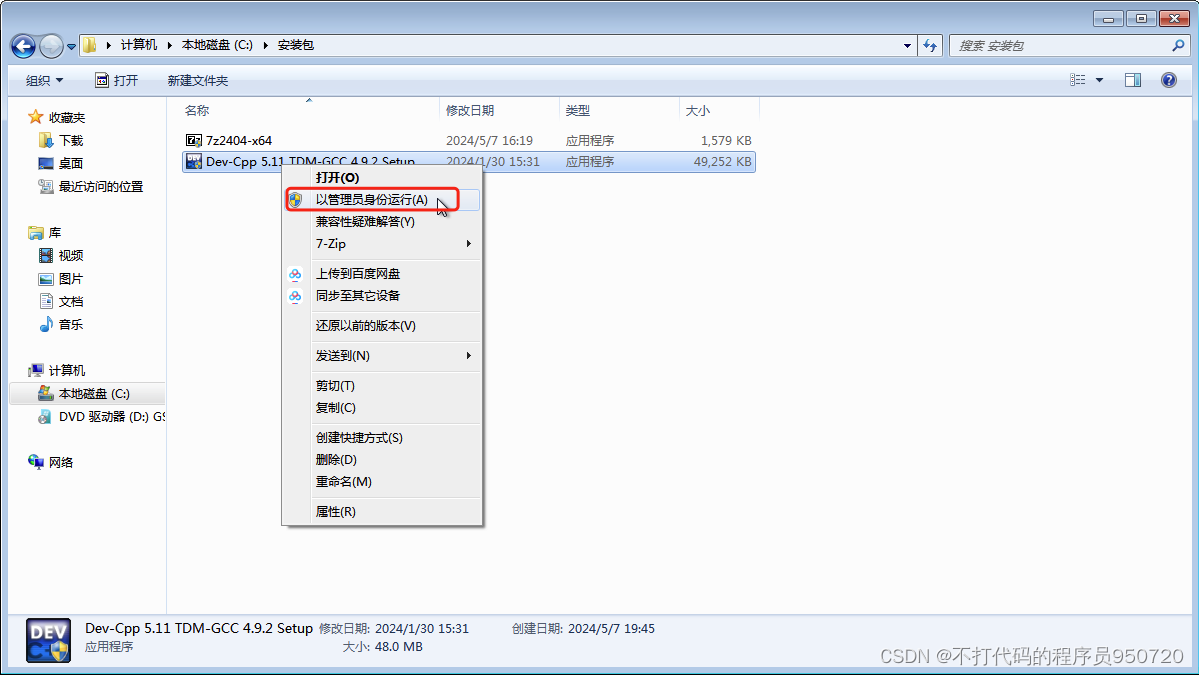
2.选择ok 进行下一步(后续可选择中文 目前不需要设置)
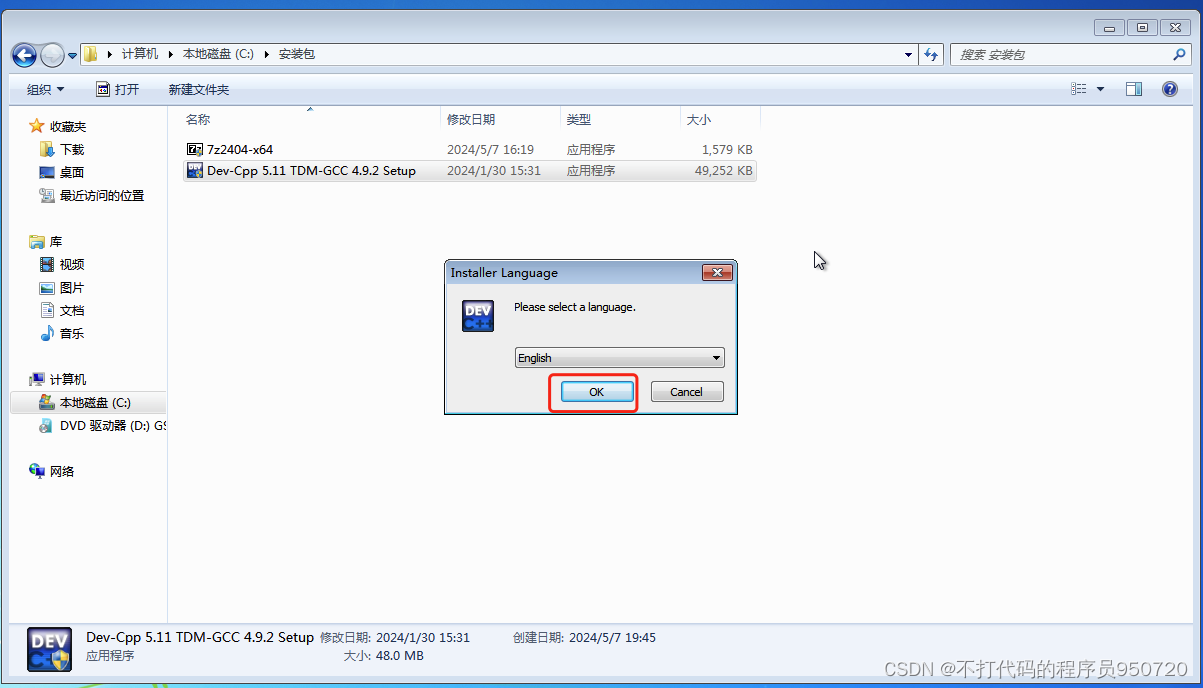
3.选择 i agree
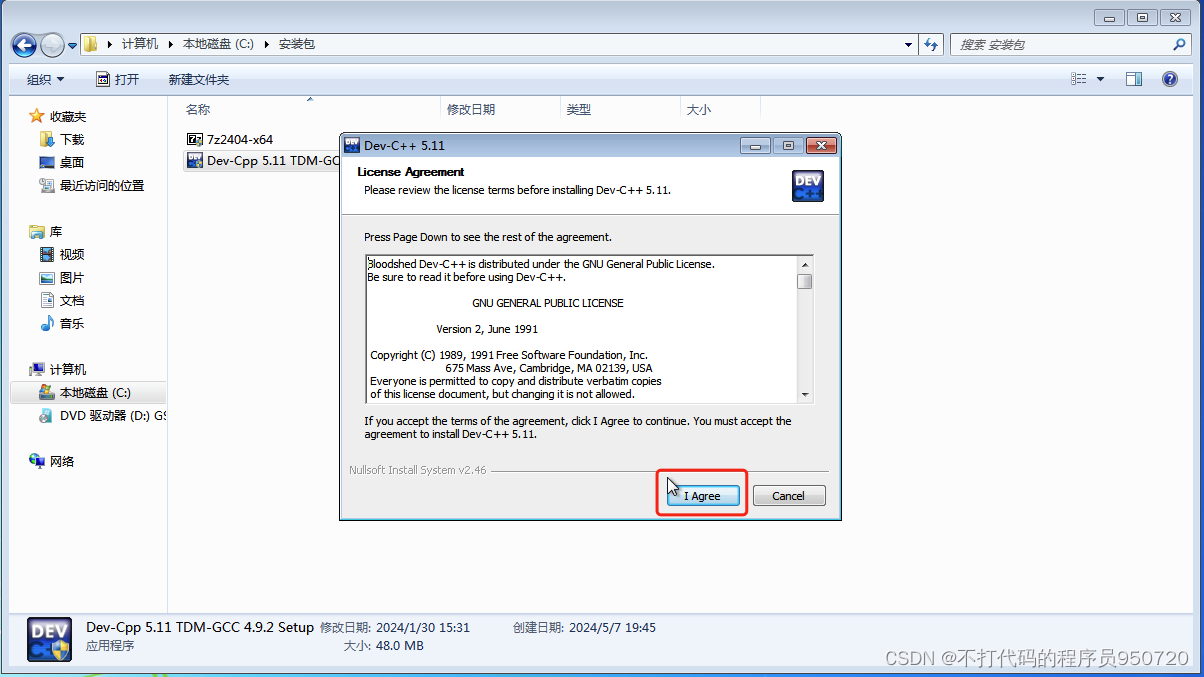
4.选择 next
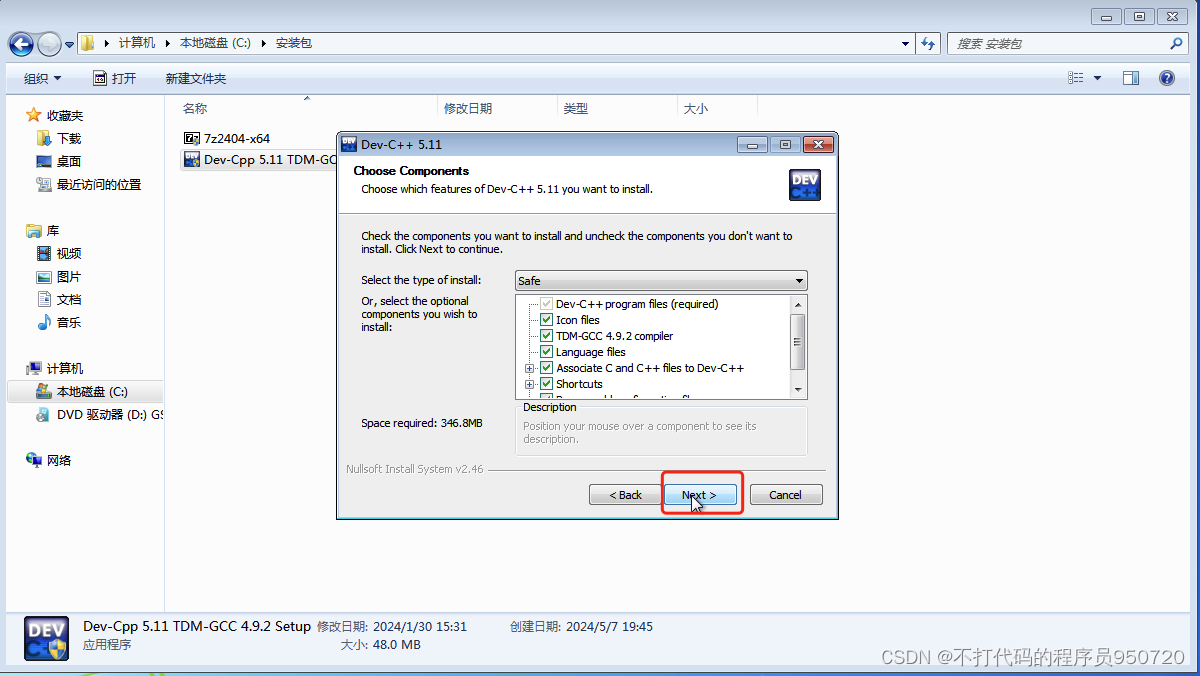
5.选择软件安装的目录 然后点击install(我这虚拟机就一个磁盘 我就默认安装到c盘了)

6.安装完事! 点击finish
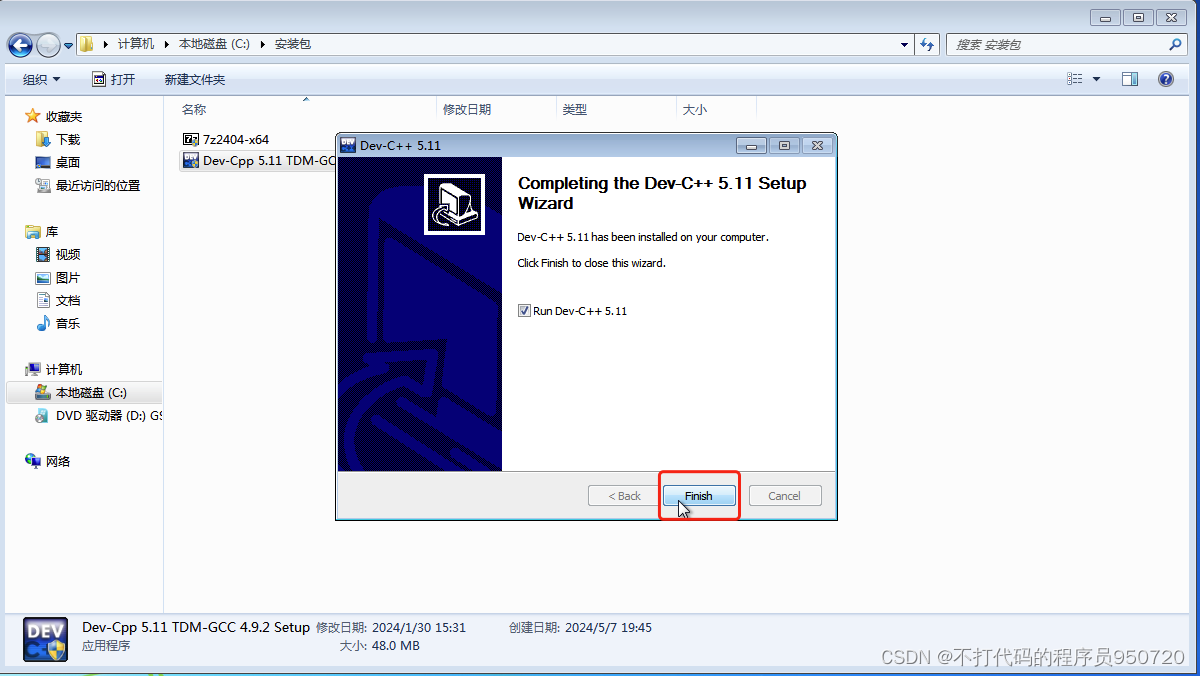
7.然后可以设置中文啦 选择next
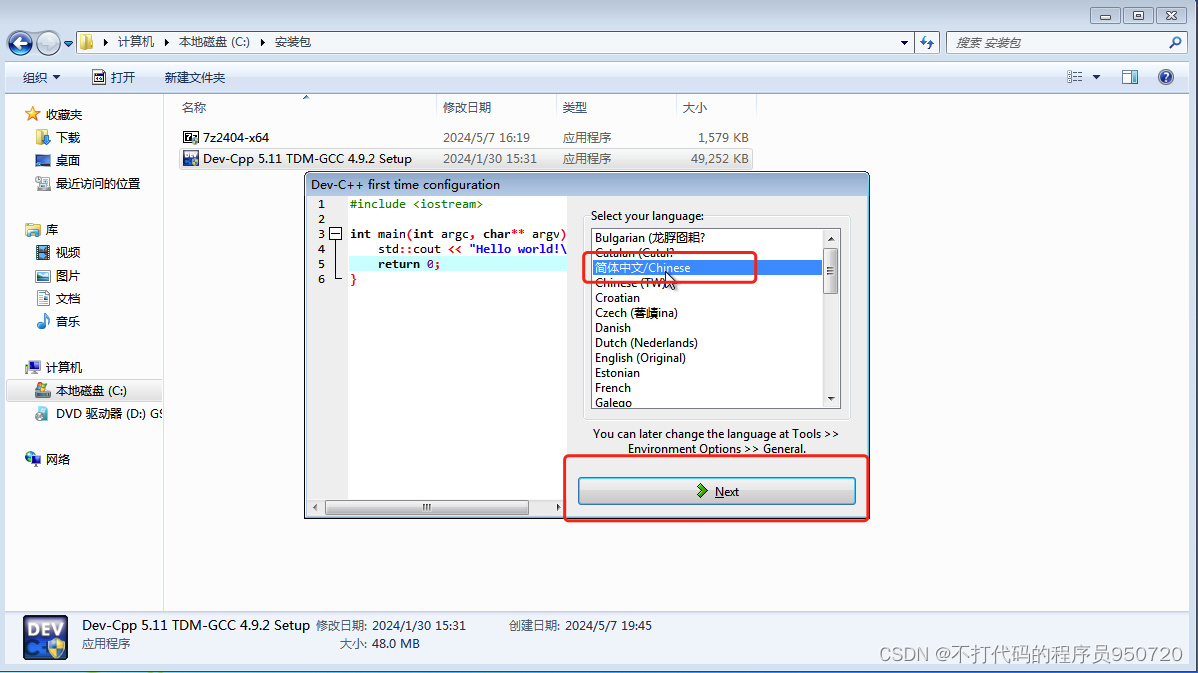
8.选择主题 我这就默认了 继续next
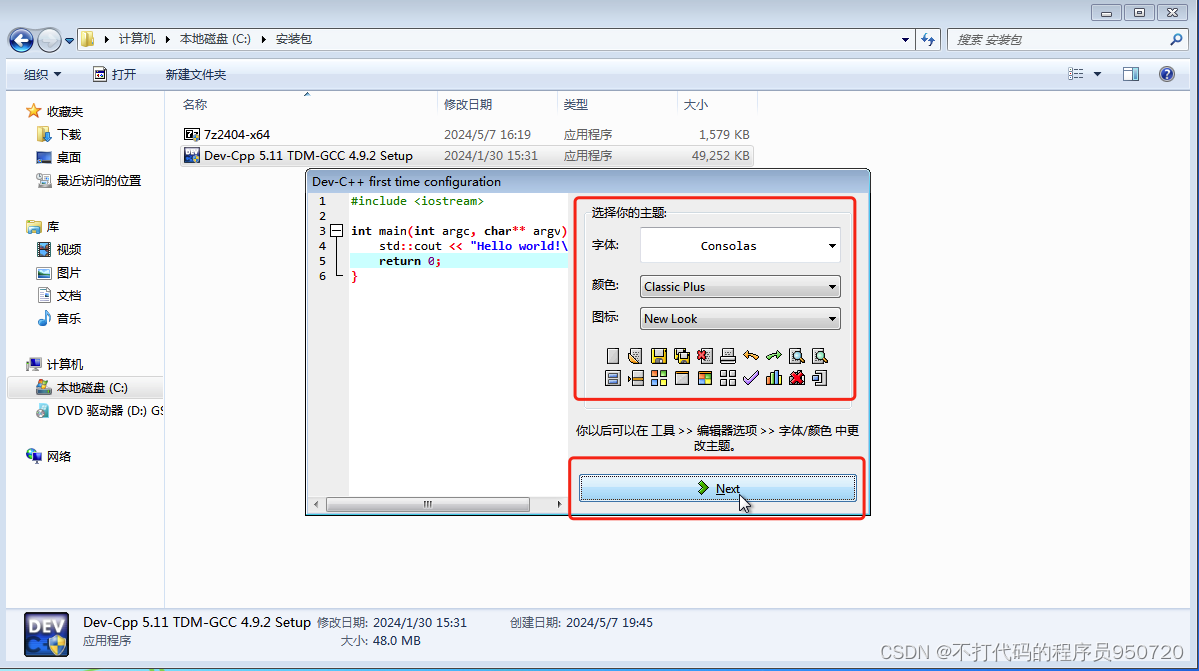
9.设置完成! 点击ok
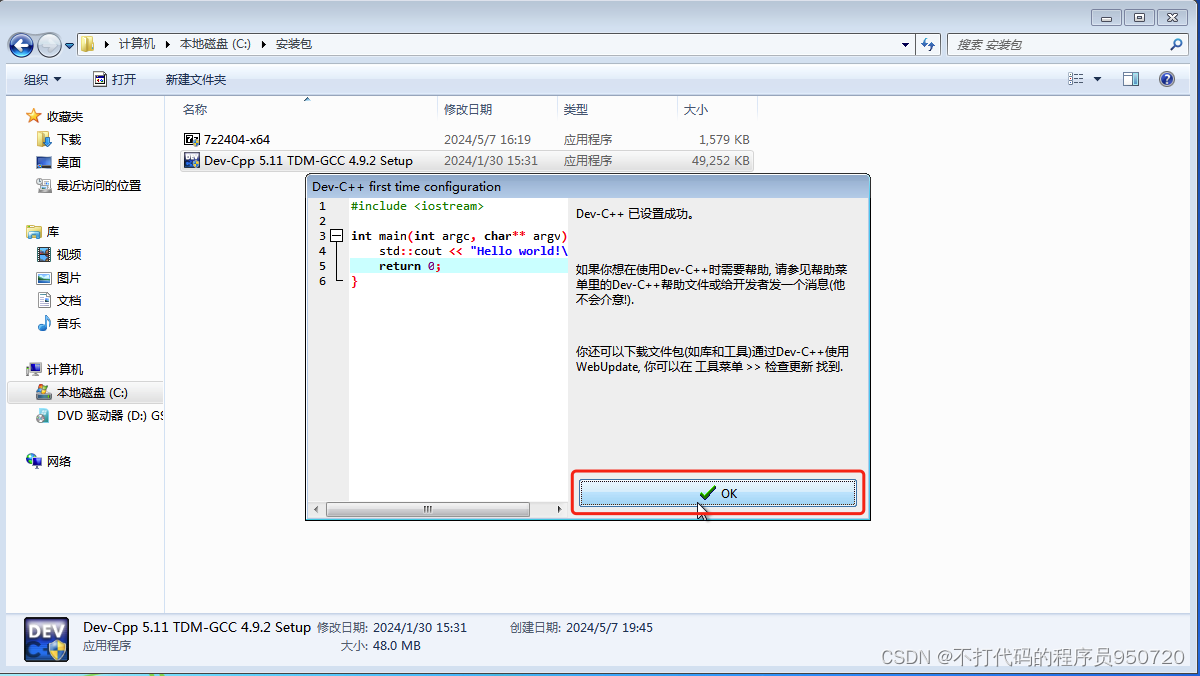
3.编写第一个C++程序
1.打开桌面dev-c++程序
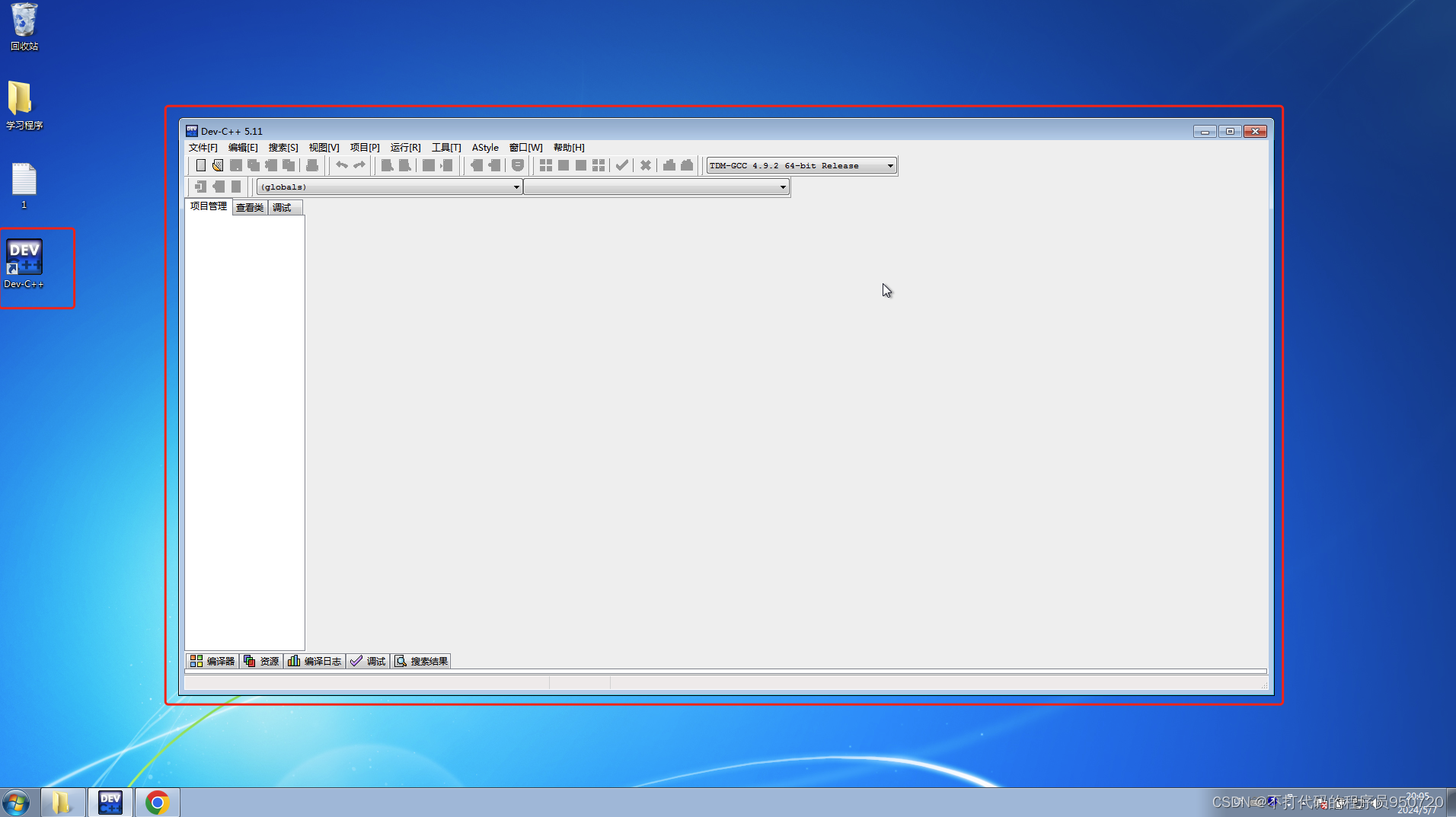
2.点击文件-新建-源代码 然后就会打开一个空白板块
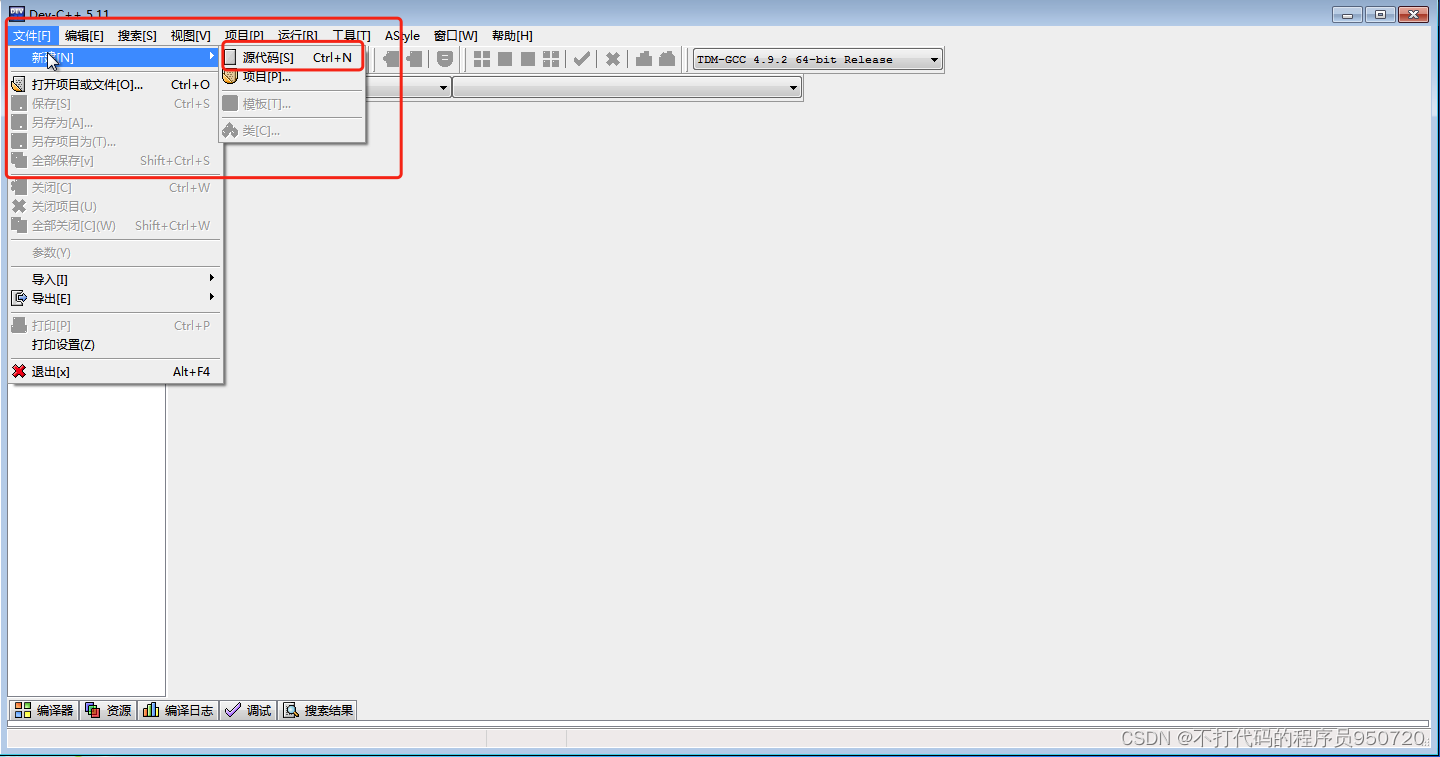
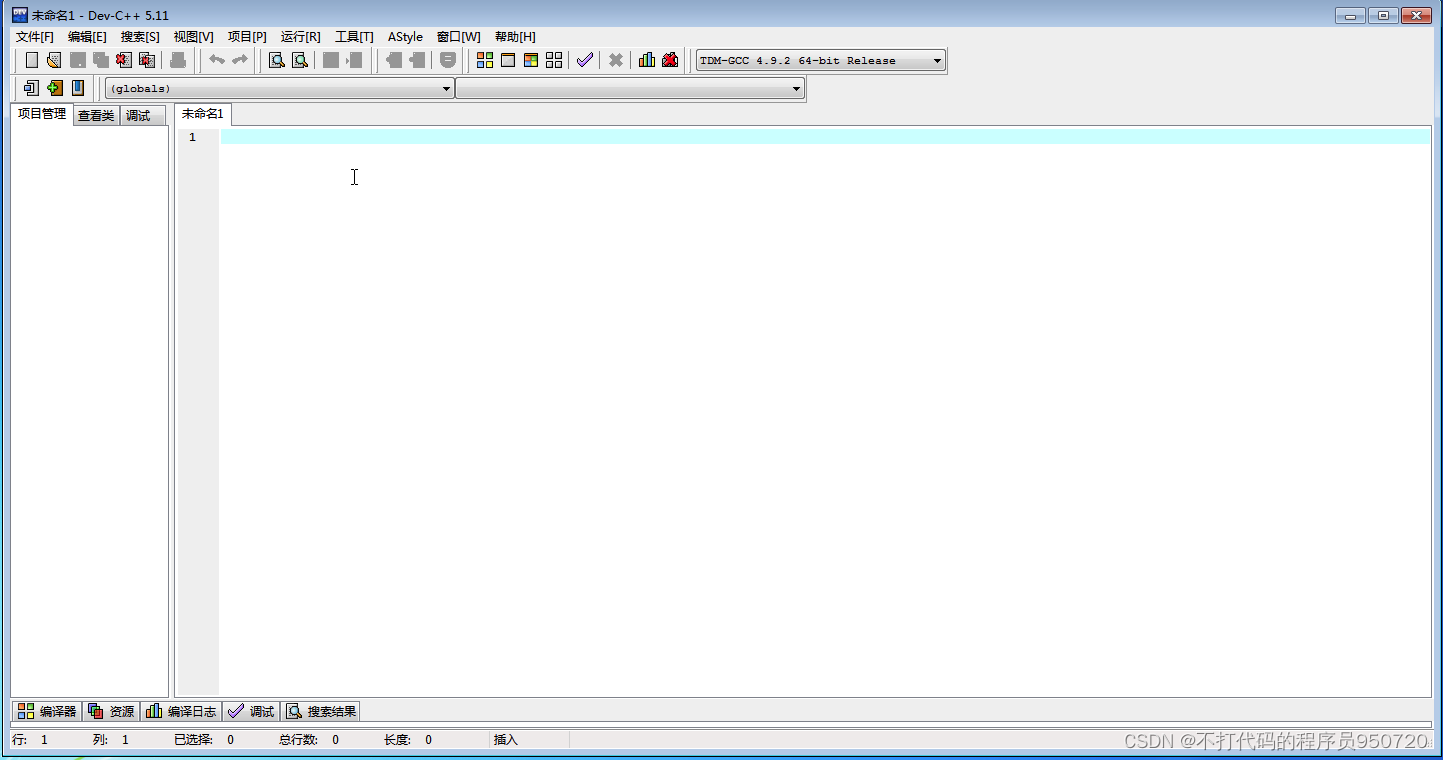
3.输入以下代码
代码:
#include <iostream>
using namespace std;
int main()
{
cout<<"Hello Word"<<endl;
}
这里是代码解释:
#include <iostream> 引入输入输出流库
using namespace xxx 的作用是引入命名空间
int main()
{
} 程序开始执行的地方{}里边是需要执行的内容
cout<<"Hello Word"<<endl; 具体执行的语句
cout 是把右侧的内容输出到控制台
<< 就好像是个方向标 把开口方向的内容 流向了闭口的方向

4.编译代码 运行-编译
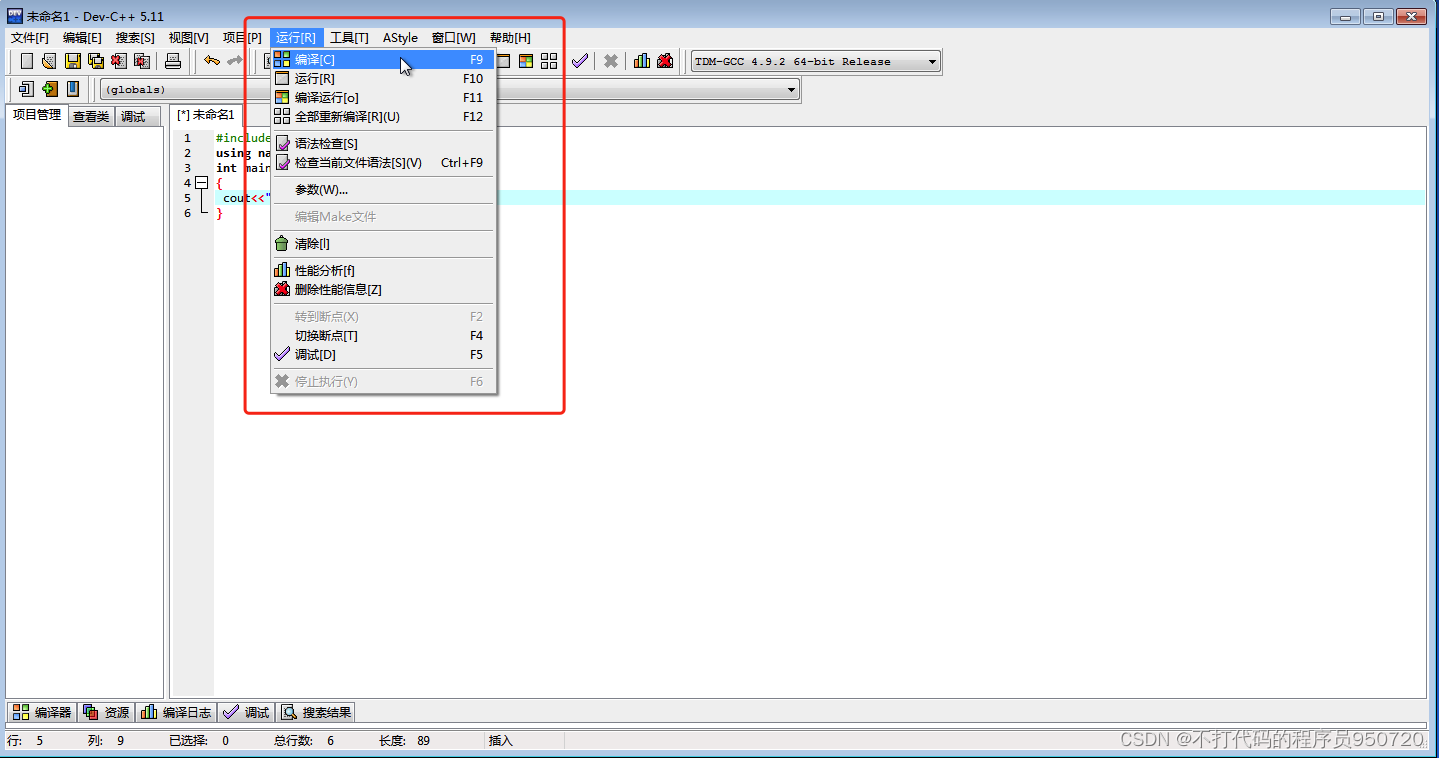
5.把咱们要编译的文件存到一个地方(存哪里自己定义)并赋个名称 点击保存

6.编译完后 会提示以下内容 错误0 警告0 说明编译的文件没有问题 能够正常运行 接下来咱们就运行该文件

7.运行-运行

8.运行结果 会出现一个小黑窗口 这个就是咱们的控制台,控制台(代码中的cout)上打印了Hello Word 到这里咱们第一个C++小程序就写完啦!

看到这里感觉文章还不错的话~ 无需关注 点个赞吧!!!我会把我学习C++的新得持续更新的!!!






















 6万+
6万+











 被折叠的 条评论
为什么被折叠?
被折叠的 条评论
为什么被折叠?








